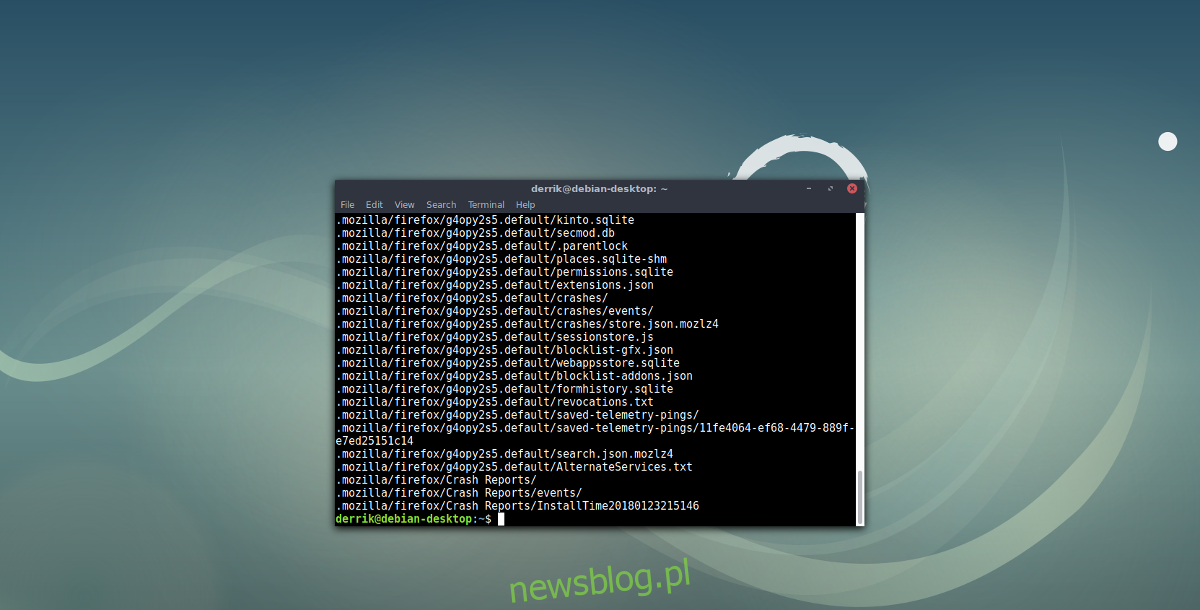Firefox to świetna przeglądarka, zwłaszcza jeśli zależy Ci na otwartym oprogramowaniu, wolności oprogramowania i otwartym internecie. Pomimo wszystkich fajnych rzeczy, które można powiedzieć o Firefoksie, nadal istnieją pewne drobne niedogodności. Największą z nich jest to, że nadal nie ma natywnego sposobu tworzenia kopii zapasowych i przywracania profilu Firefoksa. Zamiast tego nalegają, aby użytkownicy używali „Firefox Sync”.
OSTRZEŻENIE SPOILERA: Przewiń w dół i obejrzyj samouczek wideo na końcu tego artykułu.
Firefox Sync jest fajny, zwłaszcza podczas konfigurowania przeglądarki na wielu komputerach. Problem polega na tym, że nie ma możliwości zapisania istniejącego profilu i pobiera dane tylko do nowego. Jest to niezwykle denerwujące, jeśli chcesz po prostu uniknąć synchronizacji, zachować wszystko i przywrócić później.
Na szczęście przy odrobinie wiedzy możliwe jest utworzenie kopii zapasowej profilu Firefoksa za pośrednictwem terminala Linux.
Spis treści:
Utwórz kopię zapasową profilu przeglądarki Firefox – Terminal
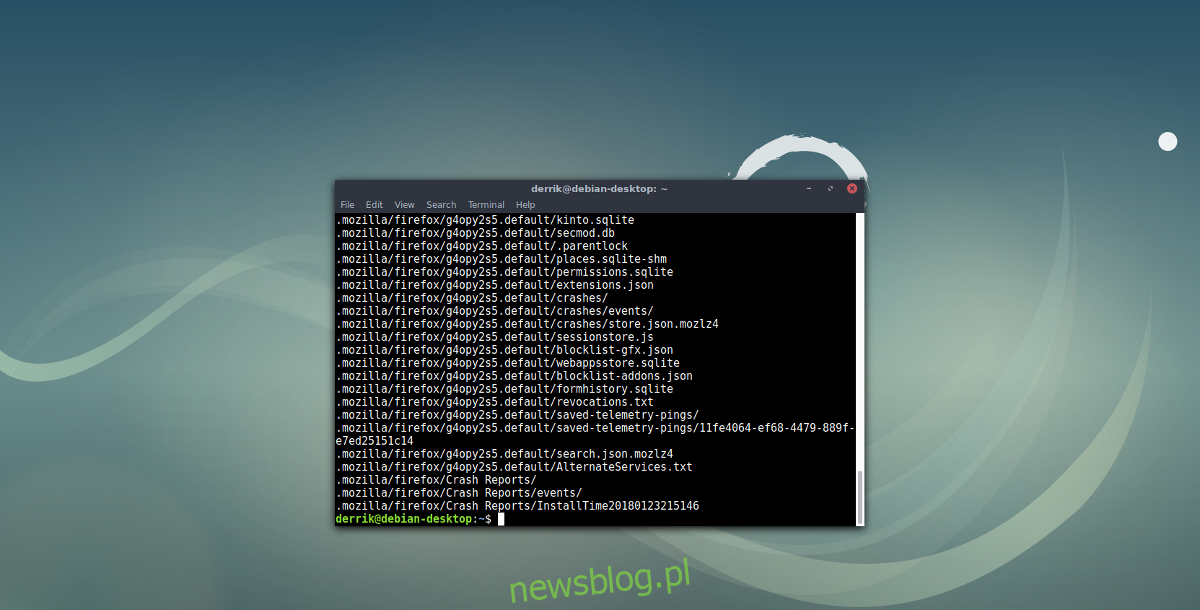
Przeglądarka internetowa Firefox przechowuje wszystkie informacje o profilu bezpośrednio w ~ / .mozilla, w katalogu domowym, dla każdego użytkownika. Aby wykonać kopię zapasową, musisz najpierw otworzyć okno terminala i używać go jako zwykłego użytkownika. Nie próbuj zdobywać powłoki roota podczas tego procesu, ponieważ jest bardzo prawdopodobne, że wszelkie tworzone przez Ciebie archiwa kopii zapasowych mogą być własnością użytkownika root, a nie zwykłych. Aby utworzyć prostą kopię zapasową przeglądarki Firefox, najpierw zamknij przeglądarkę Firefox. Następnie przejdź do terminala i wprowadź polecenie kompresji.
tar -jcvf firefox-browser-profile.tar.bz2 .mozilla
Tar skompresuje wszystkie pliki wewnątrz ~ / .mozilla i wyświetli firefox-browser-profile.tar.bz2. Po zakończeniu procesu masz podstawową, odblokowaną kopię zapasową przeglądarki Firefox. Możesz umieścić go na swoim serwerze NextCloud, koncie Dropbox, zewnętrznym dysku twardym itp.
Uwaga: jeśli zdecydujesz się nie szyfrować archiwum Tar profilu przeglądarki Firefox, pamiętaj, że narażasz się na atak. Każdy, kto zdobędzie archiwum firefox-browser-profile.tar.bz2, może je rozpakować, przywrócić i otworzyć przeglądarkę Firefox. Stamtąd mogą uzyskać dostęp do haseł, historii, adresów e-mail, informacji o karcie kredytowej itp.
Jeśli planujesz pominąć poniższy krok szyfrowania, prześlij kopię zapasową na konto z bezpiecznym hasłem, które znasz tylko Ty!
Przywróć kopię zapasową profilu Firefoksa
Chcesz przywrócić kopię zapasową swojego profilu Firefoksa? Aby rozpocząć, usuń oryginalny folder ~ / .mozilla. Zapobiegnie to konfliktom plików i bałaganom.
rm -rf ~/.mozilla
Następnie wypakuj archiwum bezpośrednio do folderu domowego, używając:
tar -xvf firefox-browser-profile.tar.bz2
Zaszyfruj kopię zapasową profilu Firefox
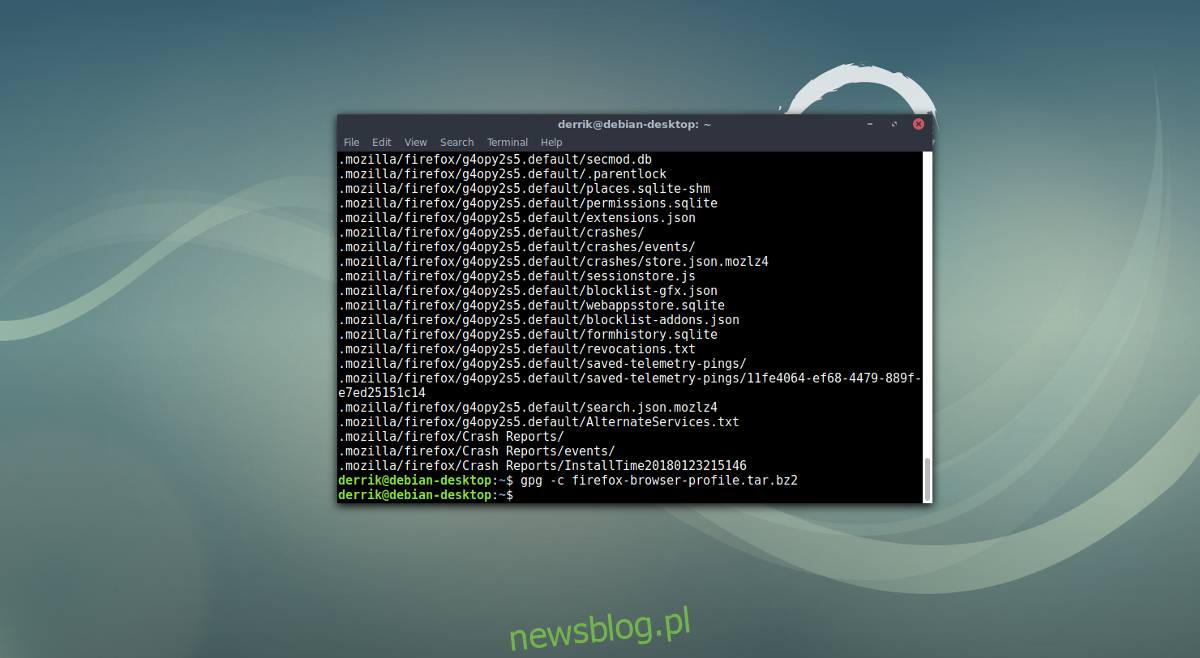
Wykonanie podstawowej kopii zapasowej katalogu profilu Firefoksa za pomocą Tar jest szybkie i łatwe, ale nie jest bezpieczne. Każdy, kto zdobędzie to archiwum kopii zapasowych, może je łatwo wyodrębnić i uzyskać pełny dostęp do haseł, historii i wszystkiego. Dlatego bardzo ważne jest, aby zaszyfrować kopię zapasową. W systemie Linux najłatwiejszym (i najszybszym) sposobem zaszyfrowania archiwum Tar jest użycie szyfrowania GPG.
Uwaga: aby używać GPG, musisz zainstalować GnuPG w swoim systemie. Znajdź go w aplikacji Gnome Software, KDE Discover Store itp.
Po utworzeniu archiwum kopii zapasowej powyżej przejdź do terminala i użyj GPG, aby je zaszyfrować:
gpg -c firefox-browser-profile.tar.bz2
Uruchomienie gpg -c rozpocznie proces szyfrowania i poprosi o ustawienie hasła. Wprowadź bezpieczne i łatwe do zapamiętania hasło.
Po zakończeniu procesu usuń plik firefox-browser-profile.tar.bz2, ponieważ nie jest on zaszyfrowany. Zamiast tego musisz zachować firefox-browser-profile.tar.bz2.gpg jako kopię zapasową.
Odszyfruj plik w dowolnym momencie za pomocą:
gpg firefox-browser-profile.tar.bz2.gpg
Utwórz kopię zapasową profilu Firefoksa za pomocą Deja Dup
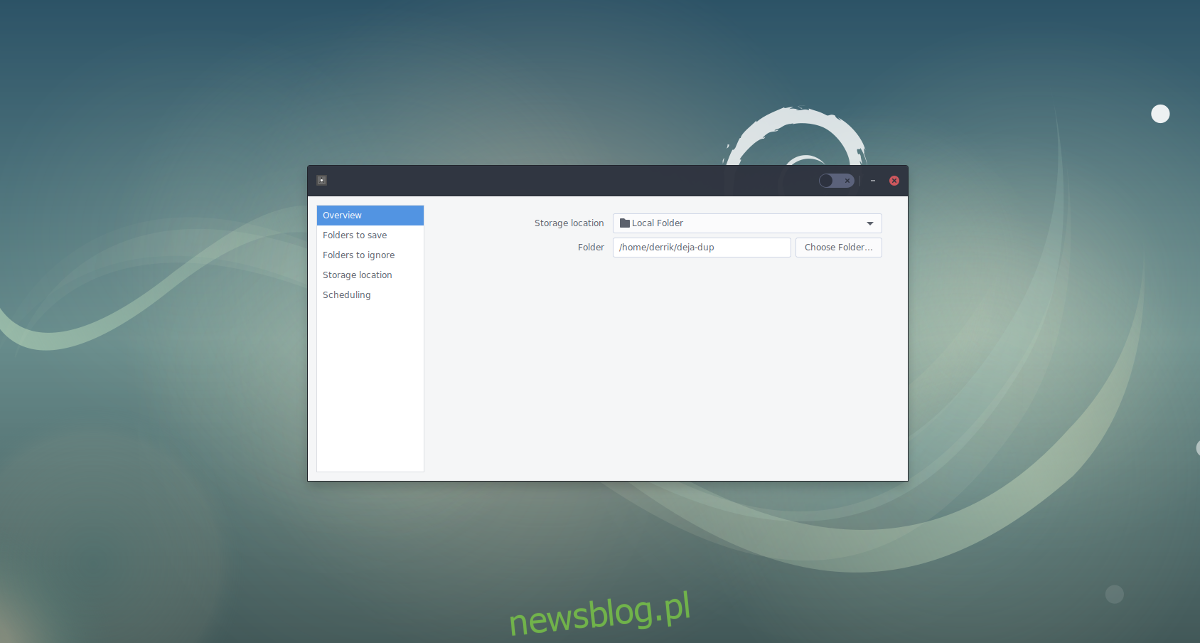
Używanie archiwum Tar do tworzenia kopii zapasowych profilu przeglądarki Firefox działa w mgnieniu oka, ale jeśli potrzebujesz rozwiązania, które jest łatwiejsze dla przeciętnego użytkownika, powinieneś rozważyć użycie narzędzia do tworzenia kopii zapasowych Deja Dup dla systemu Linux. Jeśli chodzi o tę aplikację, jest mnóstwo rzeczy do pokochania. Oto kilka powodów, dla których warto rozważyć skorzystanie z tego rozwiązania, jeśli powyższa metoda tworzenia kopii zapasowych jest zbyt nużąca.
Obsługuje automatyczne cotygodniowe i codzienne tworzenie kopii zapasowych. Można go użyć, aby zawsze mieć aktualną kopię zapasową profilu przeglądarki Firefox Linux.
Obsługuje tworzenie kopii zapasowych bezpośrednio na zewnętrzne dyski twarde, karty SD i dyski flash USB, dzięki czemu będziesz w stanie szybko zabrać ze sobą kopię zapasową profilu w dowolne miejsce, nawet jeśli jesteś nowy w Linuksie.
Można tworzyć kopie zapasowe bezpośrednio przez NFS, Sambę, a nawet FTP / SFTP.
Obsługuje szyfrowanie GPG, aby upewnić się, że Twój profil jest bezpieczny i zablokowany bez wysiłku.
Może z łatwością przywrócić kopie zapasowe we właściwej lokalizacji. Coś idealnego dla nowych użytkowników, którzy chcą wykonać kopię zapasową i przywrócić ustawienia przeglądarki.
Zapisuje cały katalog / home / user /, a nie tylko ~ / .mozilla, więc użytkownicy będą mogli wykonać kopię zapasową wszystkich ustawień, nie tylko przeglądarki.
Tradycyjna metoda tworzenia kopii zapasowej profilu przeglądarki Firefox jest łatwa do wykonania, jeśli jesteś biegły w obsłudze terminala i nie masz nic przeciwko wprowadzaniu poleceń tu i tam. Jeśli jednak nienawidzisz wprowadzania poleceń terminalowych i szukasz czegoś łatwego i automatycznego, Deja Dup jest idealną alternatywą. Nie wiesz, jak korzystać z narzędzia do tworzenia kopii zapasowych Deja Dup w systemie Linux? Sprawdź nasz przewodnik tutaj, aby dowiedzieć się dokładnie, jak to działa!
Jeśli wolisz korzystać z przeglądarki Chrome i chcesz dowiedzieć się, jak wykonać kopię zapasową swojego profilu Google Chrome, zapewniamy Ci ochronę.